Botão de emergência
NOTA: ESTA FUNCIONALIDADE DISPENSA A NECESSIDADE DO KEEPER POSSUIR O MalalaiApp INSTALADO. Teste o botão de emergência assim que instalar o MalalaiApp.
Certifique-se que:
Há keepers cadastrados para receber o alerta; Seu GPS está ativado; Há sempre saldo mínimo para envio de SMS.
O que é o botão de emergência?
O botão de emergência é o botão vermelho contendo uma exclamação na tela inicial do MalalaiApp. Serve para alertar keepers em casos de emergência de forma rápida.
Como funciona o botão de emergência?
Quando o botão de emergência é pressionado, é enviado SMS com uma mensagem e um link para um mapa que aponta o local onde foi acionado. ESTA FUNCIONALIDADE DISPENSA A NECESSIDADE DO KEEPER POSSUIR O MALALAIAPP INSTALADO.
ANDROID
No android, basta apertar o botão uma vez e o alerta será enviado. Uma mensagem confirmando o envio aparecerá na sua tela.
IOS
No iOS, ao pressionar o botão de emergência, haverá direcionamento para a caixa de envio de SMS. Basta pressionar o botão de enviar.
Quem pode receber o alerta?
Qualquer pessoa cadastrada como keeper, tendo ou não o MalalaiApp instalado, pode receber o alerta, porque ele é enviado por SMS e o mapa é aberto no navegador.
Quem pode receber o alerta?
Qualquer pessoa cadastrada como keeper, tendo ou não o MalalaiApp instalado, pode receber o alerta, porque ele é enviado por SMS e o mapa é aberto no navegador.
O que é o mapeamento colaborativo?
O mapeamento é uma forma de dar informações sobre as ruas das cidades de forma colaborativa, ou seja, qualquer pessoa pode inserir a informação.
Quais são os pré-requisitos para envio do alerta?
O SMS somente será enviado caso haja crédito para envio no telefone. Consulte sua operadora. A sua localização só será enviada caso o GPS do aparelho celular esteja ligado. Consulte as configurações do seu aparelho. O SMS não foi enviado para um ou mais keepers. O que fazer?
Que informações os mapas contém?
As seguintes informações podem ser inseridas nos mapas por dia e por hora:
-Rua Movimentada
-Rua Mal Iluminada
-Ponto Comercial Aberto
-Presença de Porteiro/Segurança
-Posto Policial
-Local de Assédio Recorrente
Como ativar o mapeamento?
O mapeamento é ativado e desativado pressionando-se o botão com o símbolo de um mapa na tela inicial.
ANDROID
No Android, este botão encontra-se no MENU flutuante da tela inicial.
IOS
No iOS, este botão encontra-se na barra inferior da tela inicial
Como ver o que há na minha rota?
É possível visualizar o que foi indicado pelas pessoas na sua rota.
ANDROID
Ative o mapeamento e somente depois, trace a sua rota.
IOS
A qualquer momento, ative o mapeamento.
Por que não consigo ver pontos em outras cidades?
Para economia de dados e agilidade do funcionamento do MalalaiApp, somente são mostrados pontos dentro de um determinado raio da sua localização atual ou rota.
Para informações detalhadas, basta clicar no ícone do ponto desejado. Será mostrada a ocorrência, dia e horário.
É possível consultar as informações por dia e por hora?
Estamos trabalhando na implementação de um filtro para que seja possível consultar as características dos locais por ocorrência, dia e horário.